De printergegevens controleren
U kunt uw smartphone, tablet of computer gebruiken om de Prtrstatus (Printer status) te controleren en nuttige functies uit te voeren vanuit apps zoals Canon Inkjet Print Utility en PIXMA Printing Solutions.
U kunt ook de handige webservices van Canon gebruiken.
-
Printergegevens selecteren in het scherm van een app
 Opmerking
Opmerking- U kunt het IPv4-adres ook rechtstreeks in de webbrowser invoeren om printergegevens weer te geven.
-
Controleer of de printer is ingeschakeld
-
Plaats één veel normaal papier van A4- of Letter-formaat
-
Houd de knop HERVATTEN (RESUME) ingedrukt totdat het AAN/UIT (POWER)-lampje 6 maal knippert
-
Laat de knop los
De informatie over de netwerkinstellingen wordt afgedrukt. Controleer het IPv4-adres dat is afgedrukt.
-
Controleer of de printer is verbonden met hetzelfde Wi-Fi-netwerk. Open vervolgens de webbrowser op uw smartphone, tablet of computer en voer de volgende URL in:
http:// <IPv4-adres van printer>
Vervang <IPv4-adres van printer> door het IPv4-adres dat u hebt gecontroleerd in de vorige procedure. Gegevens tussen haakjes zijn niet vereist.
-
- U kunt het IPv4-adres ook rechtstreeks in de webbrowser invoeren om printergegevens weer te geven.
-
De Gebruikersnaam (Username) en het beheerderswachtwoord invoeren
Voer de Gebruikersnaam (Username) en het Wachtwoord (Password) in het verificatievenster in.
Gebruikersnaam (Username): ADMIN
Wachtwoord (Password): zie 'Over het beheerderswachtwoord'. Opmerking
Opmerking- De weergave van de Gebruikersnaam (Username) hangt af van de browser.
-
De printergegevens weergeven
Het bovenste scherm met printergegevens wordt weergegeven.
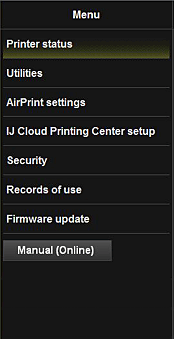
- Prtrstatus (Printer status)
- Deze functie geeft printergegevens weer, zoals de resterende hoeveelheid inkt, de status en gedetailleerde foutgegevens.
U kunt ook naar een site gaan waar u inkt kunt kopen of naar een ondersteuningspagina en webservices gebruiken. - Hulpprogramma's (Utilities)
- Met deze functie kunt u de handige functies van de printer, zoals reiniging, instellen en uitvoeren.
- AirPrint-inst. (AirPrint settings)
- Met deze functie kunt u de instellingen voor Apple AirPrint opgeven, zoals positie-informatie.
- IJ Cloud Printing Center inst. (IJ Cloud Printing Center setup)
- Hiermee kunt u zich registreren bij IJ Cloud Printing Center of een registratie verwijderen.
- Beveiliging (Security)
- Hiermee kunt u het wachtwoord van de Beheerder (Administrator) en Bedieningsbeperkingen (Operation restrictions) voor het apparaat instellen.
 Belangrijk
Belangrijk- Voor het aanvankelijke Wachtwoord (Password) raadpleegt u 'Over het beheerderswachtwoord'.
Uit het oogpunt van beveiliging raden we u aan het Wachtwoord (Password) te wijzigen in uw eigen wachtwoord. -
De onderstaande beperkingen gelden voor het wachtwoord.
- Maximaal 32 single-byte alfanumerieke tekens. (Er wordt onderscheid gemaakt tussen hoofdletters en kleine letters.)
- Voor het aanvankelijke Wachtwoord (Password) raadpleegt u 'Over het beheerderswachtwoord'.
- Gebruiksgegevens (Records of use)
- Hiermee wordt een overzicht weergegeven van uw printergebruik, zoals het aantal pagina's dat u hebt gemaakt.
- Firmware bijwerken (Firmware update)
- Met deze functie kunt u een firmware-update uitvoeren en de versie controleren.
- Handleiding (online) (Manual (Online))
- Deze functie geeft de Online handleiding weer.

